آموزش راینو

آموزش راینو – مقدمات مدلسازی در راینو
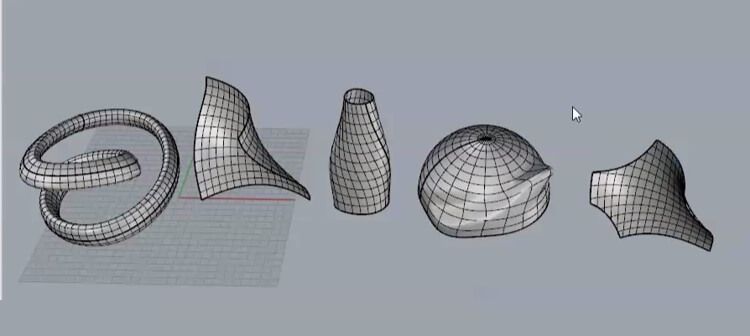
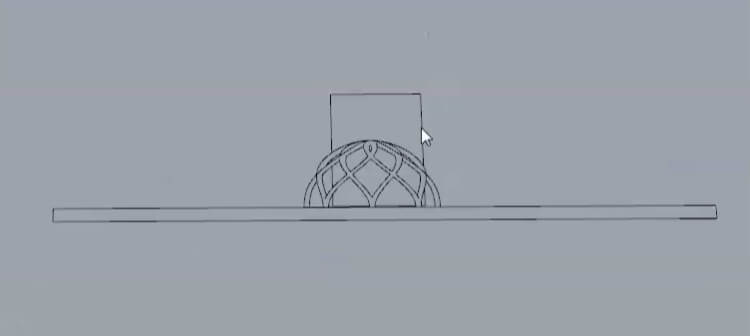
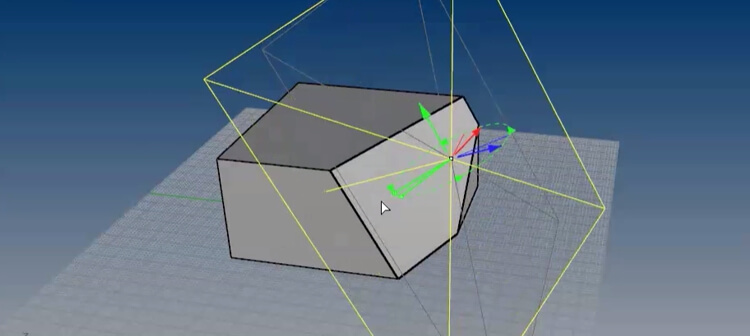
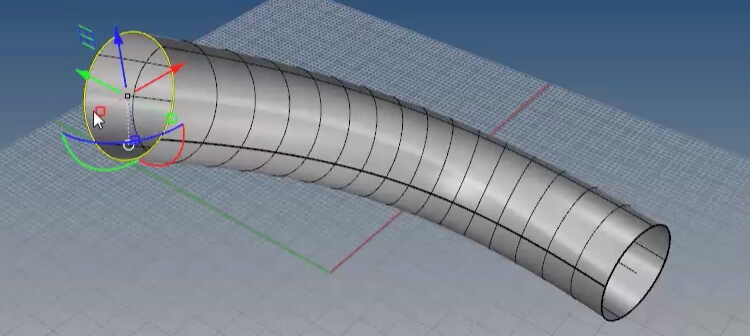
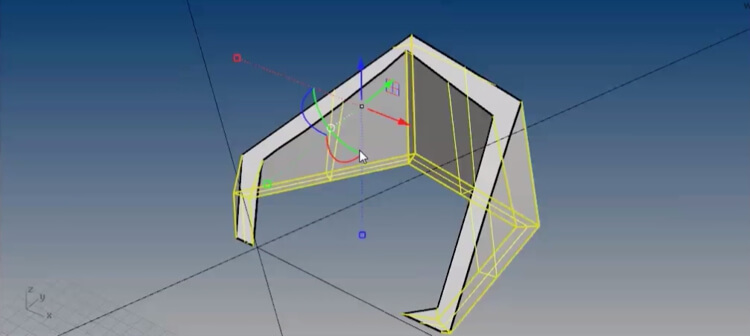
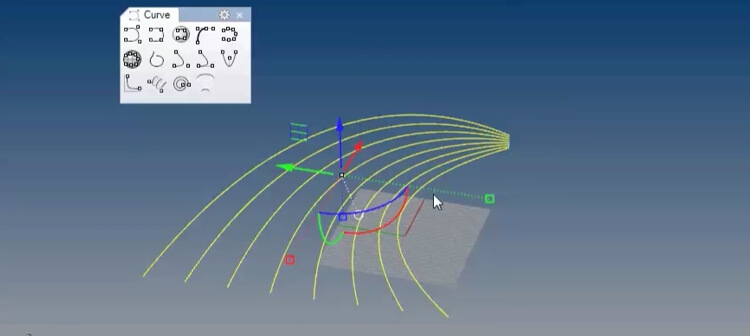
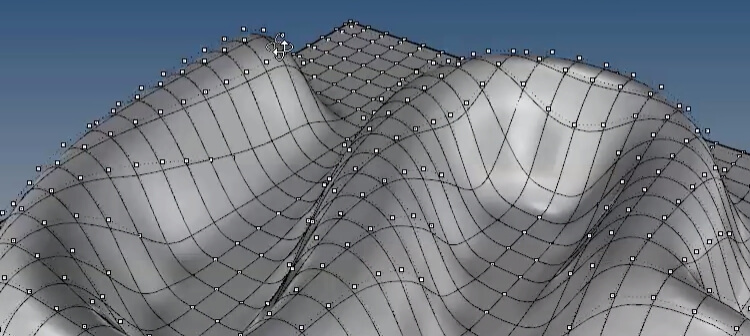

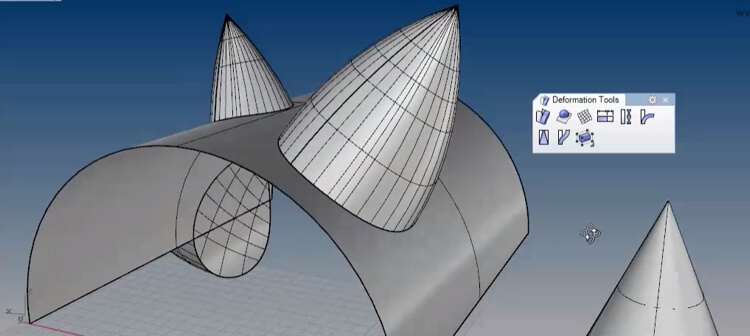
می توان به طور کلی ابزارهای مدلسازی نرم افزار راینو را در بخش های زیر خلاصه کرد
نقطه

امکان ایجاد یک یا چند نقطه در فضای دکارتی ، استخراج نقاط از احجام ، سطوح و مش ، کوتاه ترین فاصله نقطه تا منحنی ، نقاط موجود بر روی دو منحنی با کمترین فاصله، تقسیم منحنی به چند قسمت و استخراج نقاط آن، ایجاد ابر نقطه و ویرایش آن و نهایتا استخراج مرکز دایره ، قوس و یا بیضی
خطوط

امکان ترسیم انواع خط اعم از خط تکی ، چند خطی ، خط از نقطه میانی ، خط عمود بر سطح ، خط عمود بر صفحه کار، خط با تعریف جهت ، خط با تعریف نیم زاویه، خط با راستا و زاویه، بهترین خط عبور کننده از نقاط، خط عمود یا مماس بر یک یا دو منحنی ، چند خطی از نقاط ، تبدیل منحنی به چند خطی و ترسیم خط بر روی سطح مش
منحنی

شما می توانید در نرم افزار راینو منحنی های مختلفی از قبیل نربز (مشخص کردن محل نقاط کنترل)، درونیابی (منحنی نربزی که از یک سری نقاط مشخص عبور کند)، ترسیم منحنی بر روی سطح، منحنی با مماس های قابل تنظیم، ترسیم دستی، تبدیل چند خطی به منحنی نربز، منحنی های سهموی و هذلولوی ، اسپیرال و هلیکس (اسپیرال با شعاع ثابت) و نهایتا منحنی های میانگین که به راحتی بین دو منحنی نربز به تعداد دالخواه منحنی های میانگین تولید می کنند.
دایره

امکان ترسیم انواع دایره با مشخص کردن مرکز و شعاع ، قطر دایره، سه نقطه از دایره، عمود بر منحنی، دو مماس و شعاع، سه مماس، عمود به صفحه کار، دایره با نقاط کنترل همگن ، بهترین دایره رد شده از یک سری نقاط
بیضی

امکان ترسیم انوع بیضی با تعریف مرکز و دو شعاع، قطر بیضی، نقاط کانونی و نقطه روی بیضی، بیضی عمود بر منحنی ، بیضی محاط در مستطیل و نهایتا بیضی با توضیع نقاط کنترل همگن برای تغییر شکل دادن آن
قوس

می توانید در راینو با تعریف مرکز و شعاع، ابتدا-انتها-روی قوس، ابتدا-انتها-مماس، ابتدا-انتها-انحنا، مماس به منحنی ها ، بهترین چند قوسی عبور کننده از نقاط و نهایتا تبدیل چند خطی به چندقوسی، قوس ترسیم کنید.
مستطیل

امکان ترسیم انواع مستطیل با دو نقطه مقابل گوشه ها ، با مرکز مستطیل ، لبه و ضلع مقابل و مستطیل با پخ منحنی در گوشه ها
چندضلعی

امکان ترسیم چند ضلعی با تعیین تعداد اضلاع به همراه مرکز و شعاع، مرکز و نقطه وسط ضلع، طول ضلع، ترسیم مربع با مشخصات مشابه و نهایتا ترسیم چند ضلعی ستاره ای (نقط گوشه یکی در میان به سمت مرکز حرکت می کنند)

در محیط راینو ابزارهای متنوعی وجود دارند که می توانید با کمک آن ها منحنی های ترسیم شده در مرحله قبل را ویرایش کنید. شما می توانید گوشه چند خطی ها را به صورت منحنی یا صاف پخ بزنید(fillet , chamfer)، دو منحنی را به روش های مختلف به یکدگیر متصل کنید(blend)، منحنی ها را قرینه سازی کنید(Symmetry)، نقاط کنترل منحنی را جابجا کنید، منحنی را با فاصل ثابت گسترش دهید (Offset)، منحنی را به صورت عمود بر سطح و یا در راستای سطح گسترش دهید، منحنی ها ها را با طول مشخص، با ساختار خط،قوس یا منحنی امتداد دهید و یا امتداد را تا یک مرز حجمی تعریف کنید، درز منحنی را جابجا کنید (برای تغییر نتایج حاصل از پوسته سازی) با تعریف پلان و نمای منحنی ، آن را به صورت سه بعدی ایجاد کنید، جهت ترسیم منحنی ها را با یکدیگر همراستا کنید، از یک سری منحنی در فضا مقطع بزنید، تعداد نقاط کنترل یک منحنی را کاهش یا افزایش دهید(Rebuild)، منحنی را با یک حد مشخصی از خطا بازسازی کنید(Refit)، توزیع نقاط کنترل را همگن کنید، منحنی ها را ساده سازی کنید، یک منحنی باز را بسته کنید، به صورت دستی نقاط کنترل اضافه و یا کم کنید، یک بخشی از منحنی را استخراج کنید (Sub curve)، در محل های مشخص منحنی را به صورت خط تبدیل کنید ، منحنی های میانگین بین دو منحنی ایجاد کنید(Tween Curves) ، فضای بین منحنی ها را استخراج کنید (Curve Boolean) و نهایتا منحنی را به اشکال مختلف بر روی سطح تصویر کنید(Project,Pull)

شما می توانید در نرم افزار rhino با روش های مختلف سطوح با فرم آزاد را طراحی کنید. این روش ها شامل ترسیم سطح با کمک ۳ و یا ۴ نقطه ، ایجاد سطح از منحنی های مسطح (در صورتی که یک منحنی داخل منحنی دیگر قرار گیرد سطح حاصله به صورت حفره دار ایجاد خواهد شد)، ایجاد سطح از شبکه های منحنی ایزو (Network)، عبور دادن سطح از مجموع مقاطع باز یا بسته (و نه هر دو) (Loft) ، سطح حاصل از ۲،۳و یا۴ منحنی لبه، بهترین سطح نربز عبور کننده از ترکیب منحنی و نقطه (Patch)، انواع سطوح مستطیلی و یا سطح مستطیلی برش دهنده حجم (Cutting Plane)، وارد کردن تصویر به صورت سطح مستطیلی، کشیدن منحنی در راستاهای مختلف برای ایجاد سطح (extrude)، گسترش (offset) منحنی و ایجاد سطح، لغزاندن یک یا چند مقطع بر روی یک یا دو مسیر(Sweep2, sweep1)، چرخاندن یک مقطع حول محور با امکان تعیین مسیر چرخش، انداختن پوسته به شکل پارچه بر روی حجم، ایجاد سطح سه بعدی از تصویر و نهایتا رد کردن سطح نربز از مجموعه نقاط.

شما می توانید سطوحی که با ابزارهای پوسته سازی طراحی کرده اید را با ابزارهای سطح ویرایش کنید. این ابزارها شامل اتصال دو سطح به یکدیگر (blend)، ایجاد پخ منحنی و صاف هم به صورت شعاع ثابت و هم به صورت متغییر (fillet,chamfer)، گسترش دادن سطح با فاصله ثابت و متغییر (offset) ، ویرایش و جابجایی نقاط کنترل سطح، قرینه سازی (symmetry)، سطوح میانگین بین دو سطح (tween) ، تغییر تعداد خطوط ایزو (rebuild)، بازگردادن حفره ها (untrim)، گسترده کردن سطوح با یک انحنا و دو انحنا(unroll,smash)، آنالیز سطح برای تغییر دادن جهت نرمال و راستای منحنی های ایزو ، تحلیل انحنای سطح به صورت تغییر رنگ، تحلیل لبه ها و نمایش انحنای سطح به صورت گراف.

شما می توانید با کمک این ابزارها حجم های ساده تا پیشرفته را در راینو مدل کنید. ایجاد مکعب با روش های مختلف ، استوانه بسته و ضخامت دار ، کره، حجم بیضوی بسته ، سطح هذلولی، قیف کامل و ناقص، هرم کامل و ناقص، لوله کردن منحنی ها و ایجاد حجم بسته از منحنی های مسطح.

شما می توانید حجم های مدل شده در راینو را با یکدیگر ترکیب ، از هم کم و یا اشتراک آن ها را استخراج کنید (boolean) . امکان ایجاد حجم بسته از مجموعه از سطوح، ضخامت دادن به حجم (shell)، بستن حفره (cap)، پخ زدن صاف و منحنی به صورت ثابت و متغییر در گوشه های حجم، برش از حجم با منحنی (wire cut)، جابجایی و کشیدن سطح ، لبه و یا گوشه حجم ، ایجاد انواع سوراخ های متفاوت بر روی حجم بسته و مدیریت آن.

شما می توانید از پوست ها و حجم های مدل شده خود منحنی استخراج کنید. این عمل می تواند با تصویر کردن منحنی بر روی یک سطح صورت بگیرد (project,pull) و یا لبه ها و منحنی دور تا دور یک حجم را استخراج کنید (انواع duplicate). با ابزارهای استخراج می توانید یک یا کل منحنی های ایزو (در هر جهت) را استخراج کنید (extract isocurve , extract wireframe) و یا محل برخورد یک یا چند حجم را استخراج کنید. دیگر ابزارهای استخراج عبارتند از: برش های متوالی حجم یا سطح، برش تکی ، کوتاه ترین فاصله بین دو نقطه واقع بر سطح، استخراج اسکلت حجم یا مش، بازسازی سطح و منحنی های آن بر روی سطح مسطح (create uv) و نهایتا تصویر کردن حجم بر روی پلان ، نما و یا هر سطح دلخواه برای استخراج نقشه های اجرایی.

نرم افزار راینو بر پایه نربز عمل می کند با این حال در منوی مش شما می توانید عملیات مرتبط با مش را مدیریت کنید. این مجموعه شامل بررسی ایرادات مش مدل شده ، اصلاح مش، تطبیق نقاط مش با دقت راینو، اتصال دو مش، پر کردن سوراخ ها، بازسازی مش و نرمال های چند وجهی ها، حذف و یا اضافه کردن سطح به مش، حذف چندوجهی های با مساحت صفر، ویرایش قطر مش ها، برش مش ها، ایجاد مش از ابر نقطه، کشیدم مش بر روی سطح ، ترکیب مش ها ، از هم کم کردن و یا اشتراک مش ها (boolean)، گسترش مش (offset)، استخراج محل برخورد مش ها، تبدیل مش های مثلثی به مربع و بالعکس، شمارش تعداد صفحات مش و استخراج صفحات.

شما می توانید عملات هایی مانند جابجایی، تغییر شکل موضعی، کپی گرفتن، چرخاندن، مقیاس کردن، قرینه سازی، انتقال از یک صفحه به صفحه دیگر، انتقال حجم بر روی سطح یا منحنی، تکثیر هندسه (انواع array) ، انواع تغییر شکل های چرخشی (twist)، خمشی(bend)، مقیاسی(taper) و کششی(stretch) ،انتقال حجم از منحنی و سطح مبدا به منحنی و سطح مقصد(flow ها) , و نهایتا تغییر شکل با مجموعه نقاط (cage edit مشابه ffdbox تری دی مکس) در راینو شبیه سازی کنید.

در منوی جابجایی و تغییر شکل زیر منوی ابزارهای تغییر شکل قرار دارد. این مجموعه ابزارها برای دفرم کردن حجم بکار می روند. جابجایی حجم از یک سطح به سطح دیگر (flowalongsrf) یا از یک منحنی به منحنی دیگر(flowalongcrv)، چیدن حجم بر روی سطح با مقیاس و چرخش (splop)، ایجاد گرداب (maelstrom)، کشیدن حجم در یک راستا (stretch)، پیچش(twist)، خمش (bend) ،مقیاس(taper) و نهایتا تغییر شکل با مجموعه نقاط (cage edit مشابه ffdbox تری دی مکس).

مجموعه ابزارهای نقشه کشی و مستند سازی در راینو مجموعه ای کامل و جامع است. مشابه بسیاری از این دستورات در اتوکد نیز موجود است. انواع ابزارهای ابعاد گذاری، هچ کردن منحنی های بسته، ایجاد الگو برای چاپ نقشه، تنظیم مشخصات ابعاد گذاری(dimension styles) و نهایتا تصویر کردن حجم بر روی نماهای مختلف (پلان، نما و یا سطح دلخواه).
![]()
ابزارهای عمومی شامل اتصال چند هندسه به یکدیگر، تجزیه هندسه ها، برش و تفکیک (trim,split) ، گروه کردن و از گروه درآوردن هندسه، نمایش نقاط کنترل و ترسیم متن به صورت منحنی و یا حجم می باشند.
آموزش راینو : نحوه نمایش حجم در راینو
شما می توانید حجم های مدل شده خود را با روش های مختلفی نمایش دهید. در قسمت زیر ده نوع نحوه نمایش متداول در راینو نشان داده شده است.
 Wireframe نمایش به صورت سیمی
Wireframe نمایش به صورت سیمی
 Shaded نمایش به صورت سایه دار
Shaded نمایش به صورت سایه دار
 Rendered نمایش به صورت رندر
Rendered نمایش به صورت رندر
 Ghosted نمایش به صورت شبَه
Ghosted نمایش به صورت شبَه
 X-ray ترکیب نمایش Ghosted و Wireframe
X-ray ترکیب نمایش Ghosted و Wireframe
 Technical نمایش به صورت فنی
Technical نمایش به صورت فنی
 Artistic نمایش به صورت هنری
Artistic نمایش به صورت هنری
 Pen نمایش با پس زمینه سفید وهندسه سیاه
Pen نمایش با پس زمینه سفید وهندسه سیاه
 Hidden ترکیب نمایش pen و technical
Hidden ترکیب نمایش pen و technical
 Vrayنمایش حجم به صورت رندرگیری با Vray
Vrayنمایش حجم به صورت رندرگیری با Vray



نظرات
خانه پارامتریک
می توانید پرسش های خود را در این بخش عنوان کنید
neda.s.m
ضمیمه
سلام،هنگام نصب پلاگین ها با این ارور مواجه میشم ، مشکل از کجاست؟ راینو ۵ نصب دارم
خانه پارامتریک
سلام احتمالا پلاگین paneling tools همخوان با ورژن راینو نیست…ورژن راینو تون رو ارتقا بدید
ghazal
سلام
من چطوری میتونم سی دی آموزشی سفارش بدم؟
خانه پارامتریک
سلام به لینک پک راینو مراجعه کنید و در دوره ثبت نام کنید
https://parametric3d.com/fa/data/rhino
حسین
سلام من فیلمو دانلود کرد ولی برا خارج کردن از حالت فشرده رمز رو میزنم میگه اشتباهه
محدثه
سلام ارور ۵۰۳ برای دانلود آموزش هامون به من میده
Mansoor
با عرض تشکر از اموزش های بسیار خوب سایت ۳d پارامتریک. من بطور شخصی هفت سال با اتوکد ۲۰۰۸، ۴ سال با کتیا و الان دو سال است با راینو کار میکنم. با بالا رفتن ورشن اتو کد ان را کنار گذاشتم چند ماهی هم هست چون حرکات و عملیات در راینو راحت تر است با کتیا کار نکرده ام اما عرض شود در این دو سالی که با راینو کار میکنم به خیلی از تکنیک های رسم خطوط که شما اموزش دادید کار نکردم (توجه نکرده بودم) و الان کار برایم راحت تر شد. جهت اطلاع شما استاد گرامی یک نمونه ابجکت که طراحی خودم می باشد را ارسال می نمایم. من فقط فعلا اموزش کرو را دیدم اما بقیه موارد اموزش ها را هم سیو خواهم کرد
با عرض تشکر موفقیت روز افزون شما را خواهانم